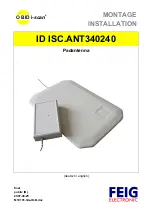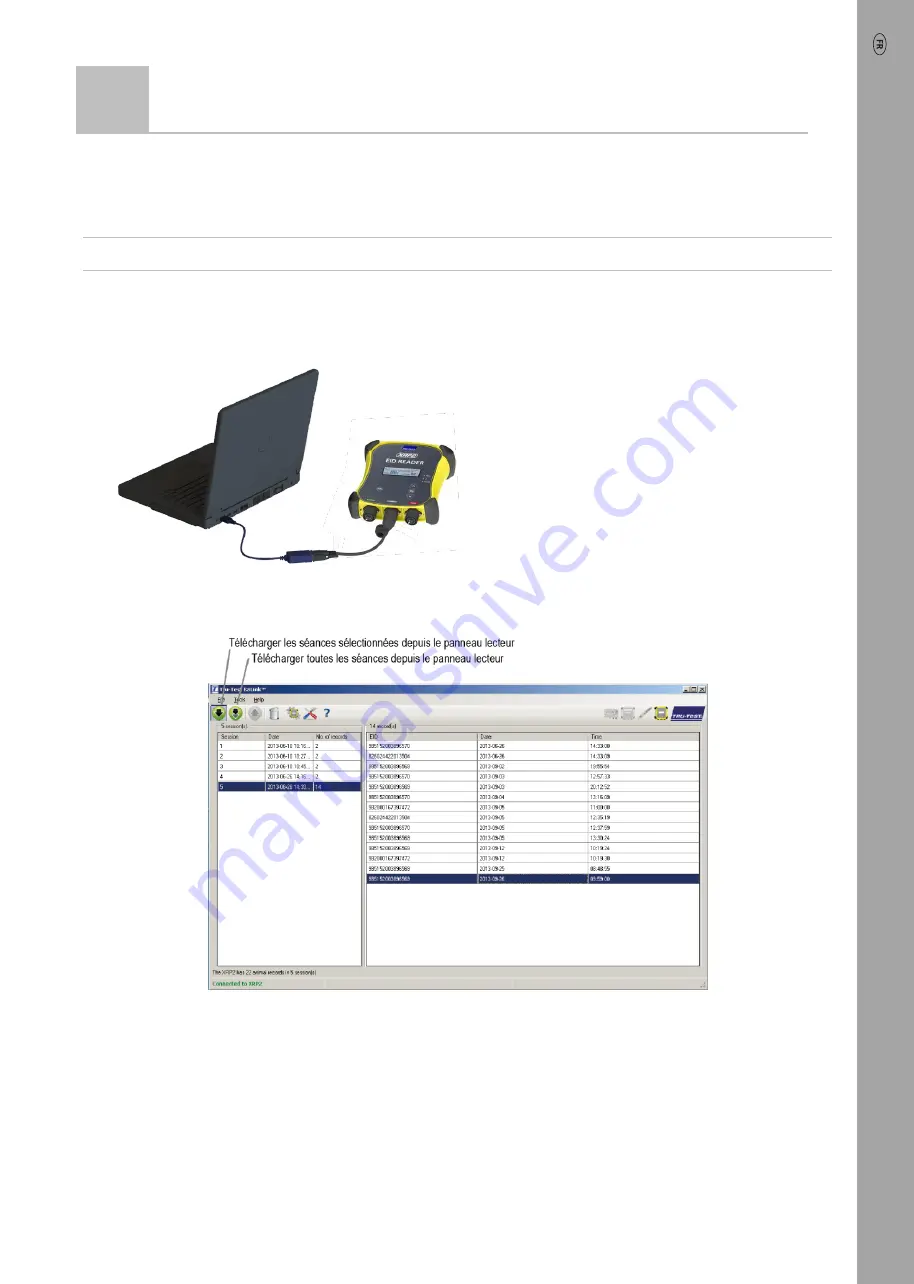
Gu
ide de d
émarrage
rapide p
our
le Panneau
Lecteu
r XR
P2 e
t l'antenn
e
29
8
Transférer des données du panneau lecteur
Il est possible de transférer des données vers et depuis le panneau lecteur en le connectant à un PC Windows
®
ou un
smartphone Android
™
.
Transférer des séances du panneau lecteur à un PC à l'aide du logiciel EziLink
™
Remarque :
Connectez l’indicateur au PC seulement après avoir installé le logiciel EziLink fourni sur CD.
Afin de transférer des données du panneau lecteur vers un PC, vous devez d'abord installer EziLink sur le PC. Les
instructions d’installation sont fournies avec le CD du logiciel EziLink.
1
Connectez le panneau lecteur à un PC à l'aide du câble série du Panneau lecteur et du câble adaptateur série USB
fournis.
2
Démarrez l'application EziLink.
3
Attendez que l'indicateur se connecte au PC (cela peut prendre jusqu'à une minute).
4
Cliquez sur l'une des options du menu :
Transférer des séances du panneau lecteur à l'aide d'un smartphone Android
™
Afin d'utiliser un smartphone pour le transfert de séances, vous devez d'abord installer Tru-Test Data Link sur votre
smartphone. Cette application gratuite peut être téléchargée du Google Play
™
Store.
Les réglages de connectivité sans fil
Bluetooth
®
du panneau lecteur doivent être mis sur Manuel afin de permettre une
connexion à un smartphone. Voir
Section 9 - Modifier les réglages du panneau lecteur
.
Les instructions pour l'utilisation de l'application Tru-Test Data Link sont disponibles sur le site web www.tru-test.com.
Содержание XRP2
Страница 7: ...XRP2 Panel Reader and Antenna Quickstart Guide 7 10 Troubleshooting...
Страница 15: ...Gu a de inicio r pido del lector de panel XRP2 y la antena 15 10 Resoluci n de problemas...
Страница 23: ...Manual b sico do leitor de painel XRP2 com antena 23 10 Solu o de falhas...
Страница 31: ...Guide de d marrage rapide pour le Panneau Lecteur XRP2 et l antenne 31 10 Probl mes et solutions...
Страница 39: ...XRP2 Panel Reader und Antenne Schnellstartanleitung 39 10 Probleml sung...